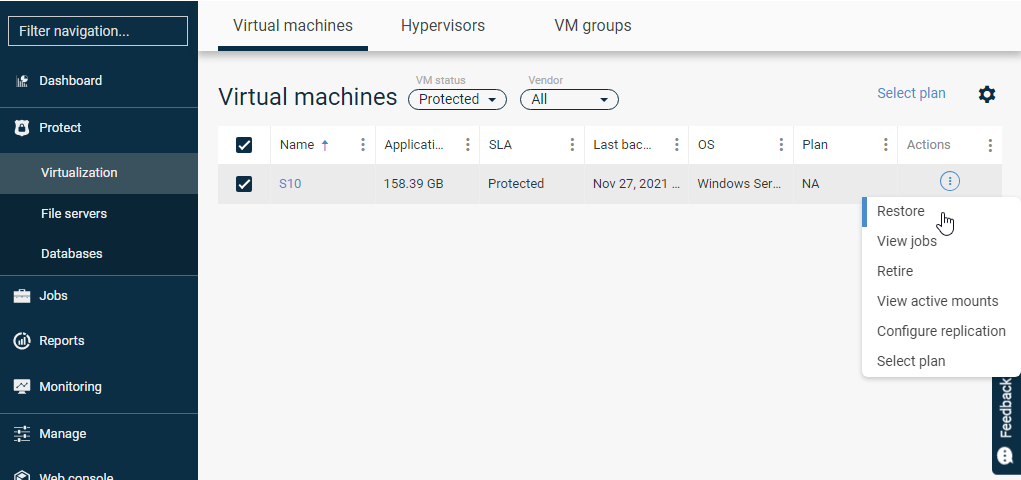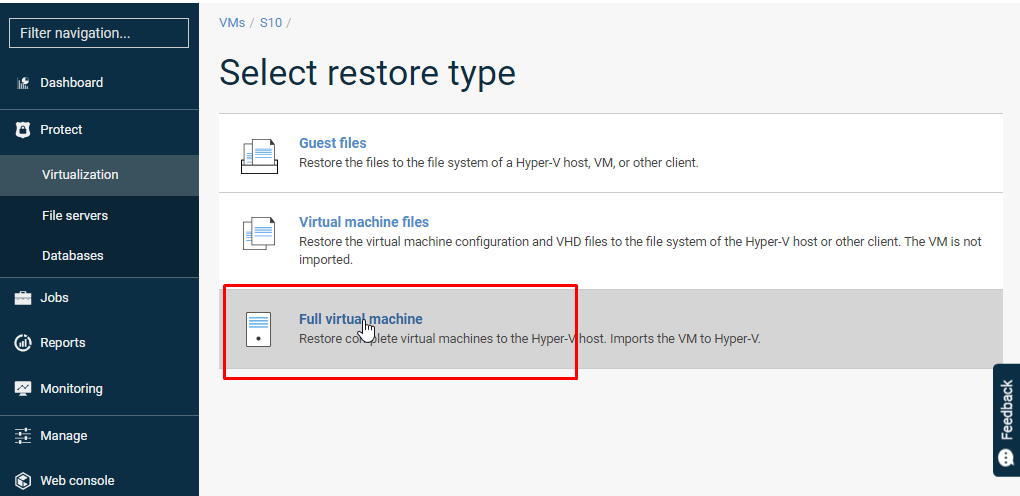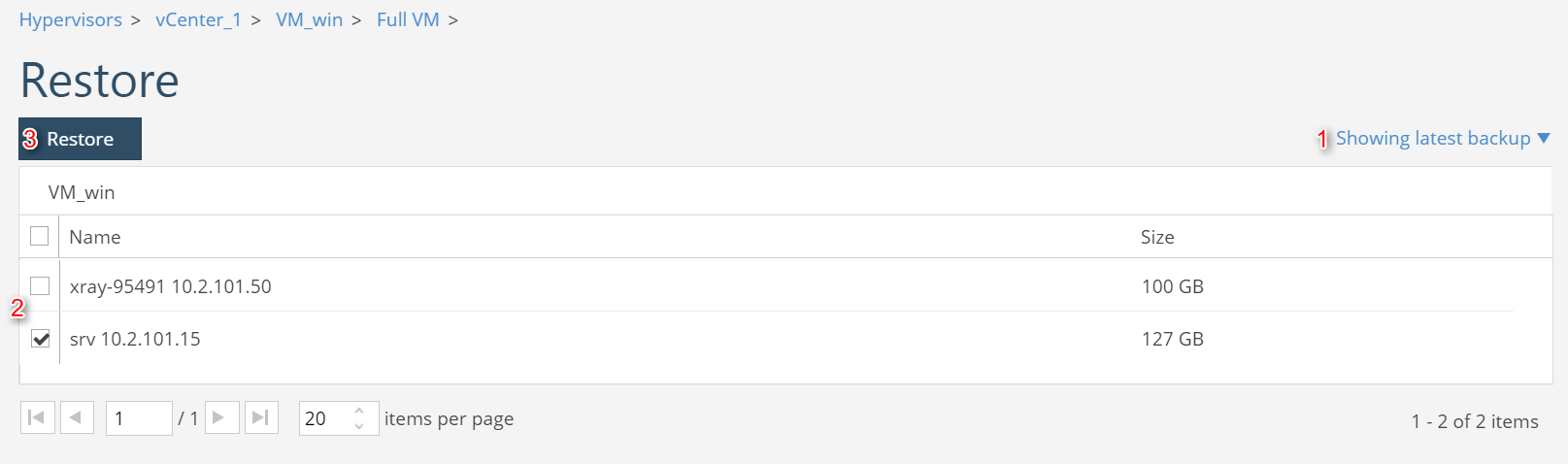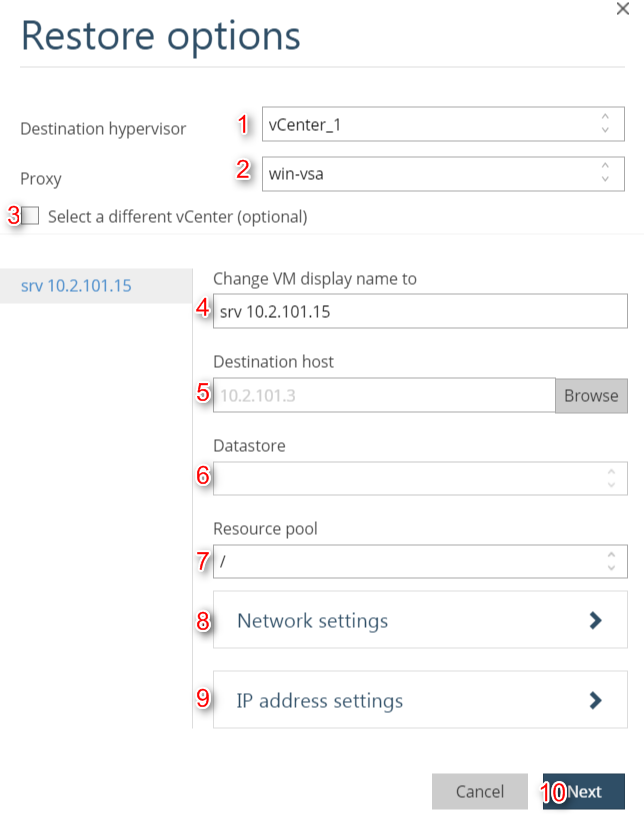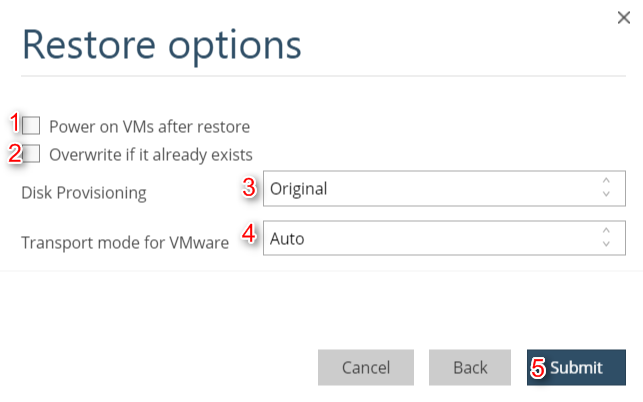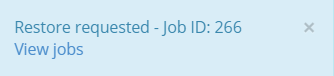Odtworzenie całej maszyny wirtualnej
W celu odtworzenia z kopii zapasowej pojedynczej wirtualnej maszyny, w głównym menu przechodzimy do sekcji Protect -> Virtualization i wybieramy maszynę którą chcemy odtworzyć, następnie klikamy Restore:
Pojawia się okienko wyboru typu odtworzenia:
Wybieramy opcję „Full virtual machine”.
Następnie ustalamy kryterium czasowe, z którego chcemy dokonać odtworzenia (1), wskazujemy maszynę którą chcemy odzyskać (2) i za pomocą przycisku Restore (3) przechodzimy do następnych opcji otworzenia:
W kolejnym kroku należy wskazać z rozwijanej listy (1) docelowego klienta wirtualizacyjnego, na którego chcemy odtworzyć wirtualną maszynę, jeżeli nie jest on skonfigurowany w systemie, za pomocą opcji „Select a different vCenter (optional)” możemy wskazać inne vCenter. Wybieramy klienta z zainstalowanym agentem „Virtual Server” (tzw. VSA), który będzie pośredniczył przy operacji odtwarzania (2). Wybieramy nazwę dla odtworzonej maszyny (4), wskazujemy docelowego hosta (5), datastore (6) oraz Resource pool (7). W razie potrzeby można zdefiniować ustawienia sieciowe (8 oraz 9). Ustawienia zapisujemy za pomocą przycisku Next (10):
Po przejściu do następnych opcji odzyskiwania, możemy wskazać aby maszyna została od razu włączona (1) oraz nadpisana, jeżeli taka już istnieje w środowisku (2). Dodatkowo wskazujemy metodę Disk Provisioning dla dysków maszyny po odtworzeniu i Transport mode (3 oraz 4). Przyciskiem Submit (5) uruchamiamy odtworzenie:
Otrzymujemy komunikat o rozpoczęciu zadania odtwarzania:
Zadanie można monitorować w sekcji Jobs:
Status Completed oznacza zakończenie odtworzenia.